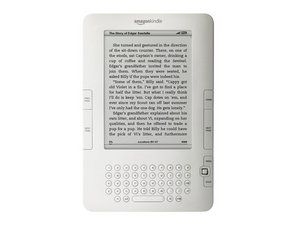Wiki aportat pels estudiants
Un impressionant equip d'estudiants del nostre programa educatiu va fer aquesta wiki.
l'iPhone 6 mostra el logotip d'Apple i després s'apaga
El telèfon no s'encén
Google Pixel no s’encén quan es prem el botó d’engegada.
El telèfon no es carrega
És possible que el telèfon s’esgoti la bateria, per això no s’encén ni respon. Proveu de connectar el telèfon a un carregador per assegurar-vos que no hi hagi problemes de maquinari. Si es produeixen els signes de càrrega habituals del telèfon, simplement no es carregarà. Si no es produeixen els signes de càrrega, es podria produir un problema amb el port de càrrega o la bateria.
Bateria defectuosa / bateria esgotada
És possible que hi hagi un problema amb la bateria del telèfon o que la bateria s’hagi esgotat. Si connectar el telèfon a un carregador no ajuda, proveu de substituir la bateria seguint aquesta guia .
La pantalla està danyada
Per veure si la pantalla del telèfon està danyada, connecteu el Google Pixel a un carregador i busqueu la icona de la bateria. Si apareix la icona de la bateria, intenteu reiniciar mantenint premut el botó d’engegada durant 30 segons. Si apareix un llum vermell, la bateria està completament descarregada. Espereu 30 minuts i reinicieu. Si cap dels dos no apareix, és possible que hi hagi problemes amb la pantalla. Manteniu premut el botó d’engegada durant 30 segons i, a continuació, espereu 2 minuts. Proveu de trucar al telèfon des d’un altre dispositiu i veure si s’encén. Si sona però no s’encén, és probable que la pantalla es faci malbé. Per substituir la pantalla, seguiu aquesta guia .
Bloqueig del sistema
És possible que el telèfon estigui bloquejant el sistema. Aquest és un problema comú que experimenten de tant en tant tots els telèfons. Manteniu premut el botó d’engegada durant 10 segons i, si el telèfon té prou autonomia, es reiniciarà.
El telèfon no es carregarà o no es carregarà correctament
Google Pixel no es carregarà quan estigui connectat a una font d’energia.
El port del carregador és brut
Comproveu si hi ha brutícia o pelussa al port de càrrega o a la zona circumdant. Bufeu aire a aquestes zones o netegeu-les amb un drap per assegurar-vos que no hi hagi res que impedeixi que el telèfon es carregui.
El carregador és defectuós
Comproveu si el carregador que s’utilitza funciona connectant-lo a un altre dispositiu. Si el segon dispositiu encara no es carrega, proveu d’utilitzar un carregador USB tipus C. diferent.
El port de càrrega és defectuós
Si es confirma que el carregador està en condicions de funcionament, però el telèfon no es carregarà, és possible que el port de càrrega estigui danyat. Per substituir el port de càrrega USB tipus C, seguiu aquesta guia .
Lg g pad no s'encén
Bateria defectuosa
És possible que la bateria del dispositiu ja no funcioni correctament. Per canviar la bateria, seguiu aquesta guia .
El telèfon es reinicia, es bloqueja o es bloqueja constantment
Google Pixel es reinicia, es congela o es bloqueja quan s’utilitza.
El sistema no està actualitzat
L'actualització del sistema al dispositiu pot solucionar aquest problema. Obriu l'aplicació Configuració del dispositiu> Actualitzacions del sistema. Si hi ha actualitzacions disponibles, instal·leu-les.
L'aplicació no està actualitzada
Si una aplicació no està actualitzada, pot provocar que el telèfon es congeli o es bloquegi. Per cercar actualitzacions d’aplicacions, aneu a l’aplicació Play Store> Menús> aplicacions i jocs. Les aplicacions que necessiten una actualització tenen una etiqueta 'actualització'.
L'aplicació causa el problema
Per comprovar si una aplicació causa un bloqueig o es congela, reinicieu el dispositiu en mode segur. El mode segur desactiva temporalment totes les aplicacions descarregades. Per posar el dispositiu en mode segur, manteniu premut el botó d’engegada. A continuació, toqueu i manteniu premuda l'opció Apagar quan aparegui a la pantalla. Quan aparegui 'reiniciar al mode segur', premeu bé. Si la congelació i els bloquejos s'aturen un cop el dispositiu es troba en mode segur, és una aplicació descarregada que causa el problema. Per sortir del mode segur, reinicieu el dispositiu. Un cop hàgiu identificat una aplicació, el problema es desinstal·la una per una i reinicieu el dispositiu fins que el dispositiu deixi de bloquejar-se i congelar-se.
superfície pro 4 pantalla negra de la mort
L’emmagatzematge està ple
Si l’emmagatzematge del telèfon està massa ple, és possible que no funcioni correctament. Per esborrar més espai, suprimiu els fitxers innecessaris. Per comprovar l'emmagatzematge disponible, obriu l'aplicació Configuració del dispositiu> Dispositiu> Emmagatzematge. Si el telèfon té menys d’un 10% d’emmagatzematge disponible, pot ser que aquest sigui el motiu pel qual té problemes.
La pantalla no respon al tacte
Google Pixel no respondrà quan es toqui la pantalla.
Bloqueig del sistema
És possible que el telèfon estigui bloquejant el sistema, cosa habitual a tots els telèfons. Reinicieu el telèfon mantenint premut el botó d’engegada i prement reiniciar. Si no veieu cap botó de reinici, manteniu-lo premut durant 30 segons fins que el telèfon es reiniciï.
Pantalla bruta
És possible que la pantalla no respongui al tacte a causa de l'acumulació de deixalles. Neteja la pantalla i intenta utilitzar el dispositiu.
Pantalla esquerdada
Si el telèfon està trencat o trencat, pot resultar que la pantalla no respongui. Per substituir la pantalla, seguiu aquesta guia .
com arreglar la màquina de fer frigidaire
El micròfon no gravarà àudio
El micròfon de Google Pixel no gravarà àudio.
Micròfon mal funcionat
Restablir el micròfon pot solucionar qualsevol problema amb el micròfon. Per restablir el micròfon, truqueu al missatge de veu i, a continuació, activeu i desactiveu l'altaveu.
Problemes de programari
Si realitzeu un restabliment de fàbrica al dispositiu, es restablirà el seu estat quan es va comprar. Això pot resoldre problemes de programari amb el micròfon. Assegureu-vos de fer una còpia de seguretat del dispositiu abans de restaurar-lo. Per fer un restabliment, obriu l'aplicació Configuració> Personal> Còpia de seguretat i restabliment> Restabliment de dades de fàbrica> Restableix el telèfon. Introduïu el PIN si se us demana i, a continuació, toqueu 'Esborra tot' i, a continuació, 'Reinicieu el dispositiu' un cop finalitzat el procés. Després, restaureu les dades.
Micròfon trencat
Es pot trencar el micròfon del telèfon. Seguiu per substituir el micròfon aquesta guia .
L’escàner d’empremtes digitals no reconeixerà el dit
L'escàner d'empremtes digitals no registra els dits i no desbloqueja el dispositiu.
L’escàner d’empremtes digitals és brut
Comproveu si l'escàner està obstruït per la brutícia, pelusses o qualsevol altra cosa que impedeixi escanejar l'empremta digital.
No s’ha desat l’empremta digital
Si les empremtes digitals no s'han desat o no s'han desat correctament, el dispositiu no es desbloquejarà a través de l'escàner. Aneu a Configuració> Personal> Seguretat> Pixel Imprint i, a continuació, seguiu les instruccions en pantalla.
L’escàner d’empremtes digitals està trencat
L'escàner no podrà llegir les empremtes digitals si es trenca. Per substituir l’escàner d’empremtes digitals, seguiu aquesta guia .
el congelador funciona, però la nevera no funciona
El connector per a auriculars no transmet àudio
Google Pixel no transmetrà àudio quan es connectin els auriculars.
Els auriculars són bruts
Comproveu si hi ha brutícia o pelussa a la presa dels auriculars o a la zona circumdant. Netegeu la zona amb cura amb un escuradents o un cotó per assegurar-vos que no hi hagi res que impedeixi que els auriculars es connectin al dispositiu.
Els auriculars estan trencats
Comproveu si els auriculars funcionen connectant-los a altres dispositius. Si els auriculars no transmeten cap so des d’altres dispositius, calen uns auriculars nous.
El connector per a auriculars està trencat / esgotat
Comproveu si els auriculars funcionen connectant-los a altres dispositius. Si els auriculars transmeten àudio des d’altres dispositius, és possible que la presa per a auriculars estigui trencada. Substituïu la presa dels auriculars.